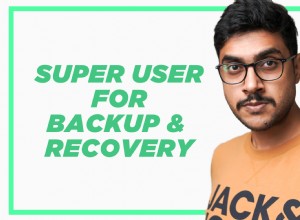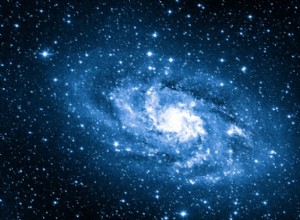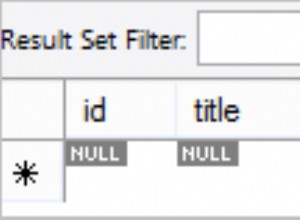Ten samouczek wyjaśnia różne kroki instalacji oprogramowania Oracle Database 12c w systemie Windows.
1. Uruchom instalację za pomocą OUI
Uruchom Oracle Universal Installer (OUI), aby rozpocząć instalację. Upewnij się, że spełnione są wszystkie wymagania wstępne, aby uniknąć błędów podczas instalacji. OUI to spójna aplikacja Java, której można używać do instalowania, odinstalowywania, łatania, klonowania lub uaktualniania instalacji bazy danych Oracle.
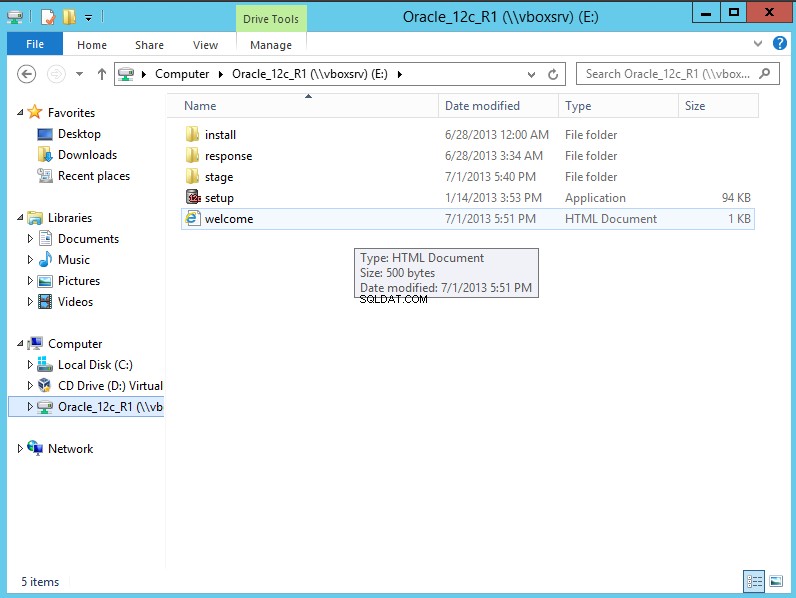
2. Podaj swoje dane uwierzytelniające Oracle Support
Jeśli posiadasz konto Oracle Support, możesz podać swój adres e-mail i hasło Oracle Support, aby otrzymywać powiadomienia e-mail od Oracle dotyczące problemów z bezpieczeństwem. Jeśli nie masz konta Oracle Support, pomiń ten krok, odznaczając pole. Dzięki Oracle Support możesz
- Wyszukaj rozwiązania problemów z bazą danych
- Pobierz poprawki i aktualizacje
- Dostęp do proaktywnych narzędzi pomocy technicznej
- Współpraca w społeczności My Oracle Support
- Utwórz zgłoszenie serwisowe
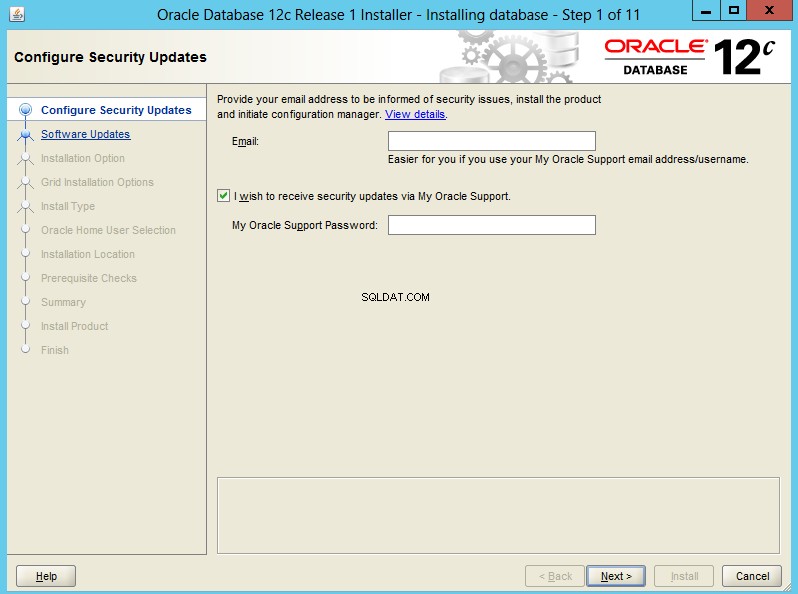
3. Zainstaluj aktualizacje oprogramowania
Ponownie, jeśli kupiłeś licencję od Oracle, możesz podać swoje dane uwierzytelniające, aby pobrać aktualizacje oprogramowania dla tej bieżącej instalacji.
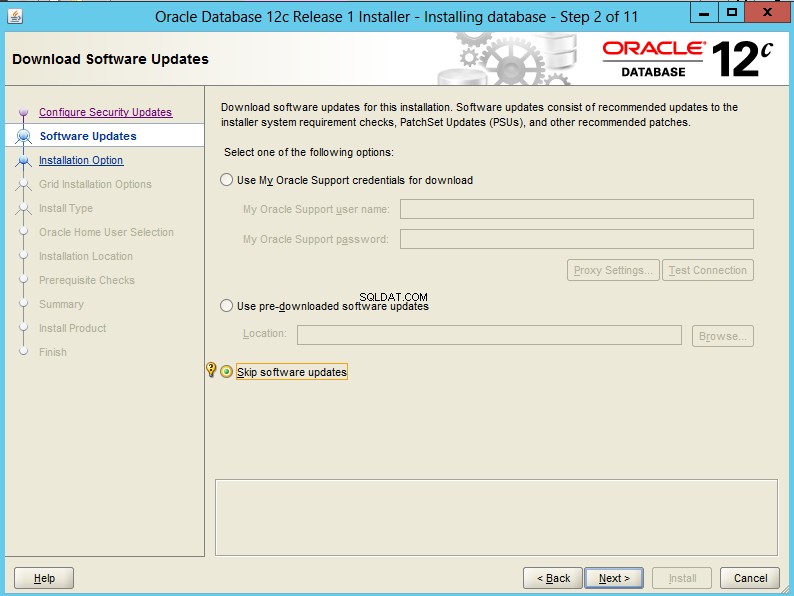
4. Wybór opcji instalacji
Opcje instalacji :Instalacja samego oprogramowania Oracle – Masz możliwość stworzenia bazy danych, uaktualnienia istniejącej bazy danych lub zainstalowania tylko oprogramowania bazy danych. W tym samouczku zainstalujemy oprogramowanie, które jest dostarczane ze wszystkimi niezbędnymi narzędziami, takimi jak DBCA, aby później utworzyć bazę danych.
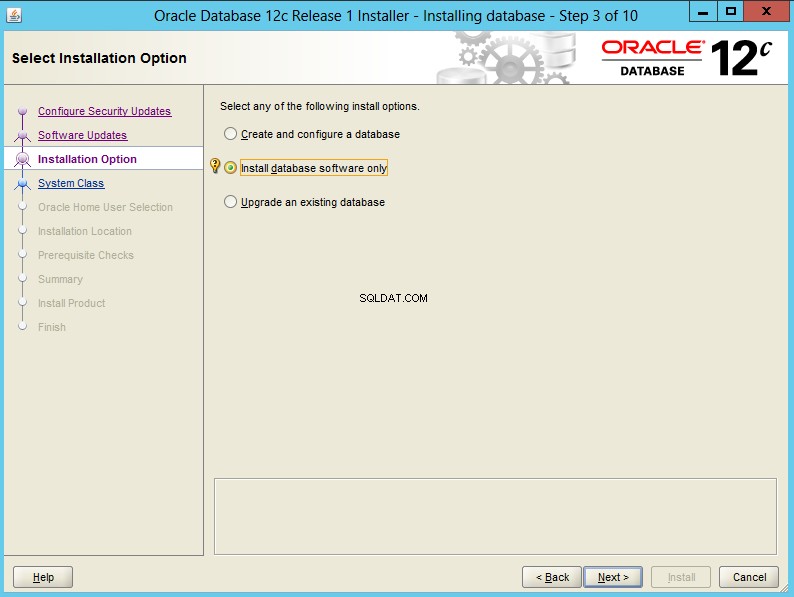
5. Opcje instalacji sieci
Następnie wybierz typ instalacji bazy danych. Oracle RAC to klastrowa baza danych z architekturą współdzielonej pamięci podręcznej, która przezwycięża ograniczenia tradycyjnego podejścia typu „shared-nic” i współdzielonego dysku, zapewniając wysoce skalowalne i dostępne rozwiązania bazodanowe dla wszystkich aplikacji biznesowych. W środowiskach rozproszonych można zainstalować bazę danych RAC lub bazę danych węzłów RAC. Ponieważ w następnym samouczku zainstalujemy pojedynczą instalację pojedynczej instalacji bazy danych, wybieramy pierwszy wybór „Instalacja pojedynczej instancji bazy danych”. Przypomnij sobie, że instancja obsługuje tylko jedną bazę danych.
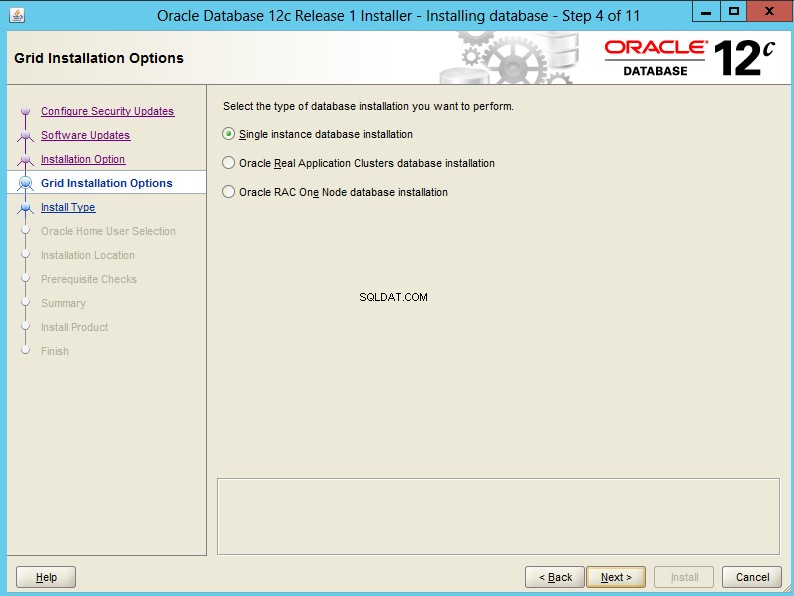
6. Wybór języka
Wybierz język, którego ma używać oprogramowanie po zainstalowaniu. Możesz wybrać wiele języków. Wartość domyślna to język angielski. Jeśli wybierzesz wartość inną niż angielska, nie zmieni to języka używanego przez instalację. Domyślny język można zmienić w dowolnym momencie po instalacji
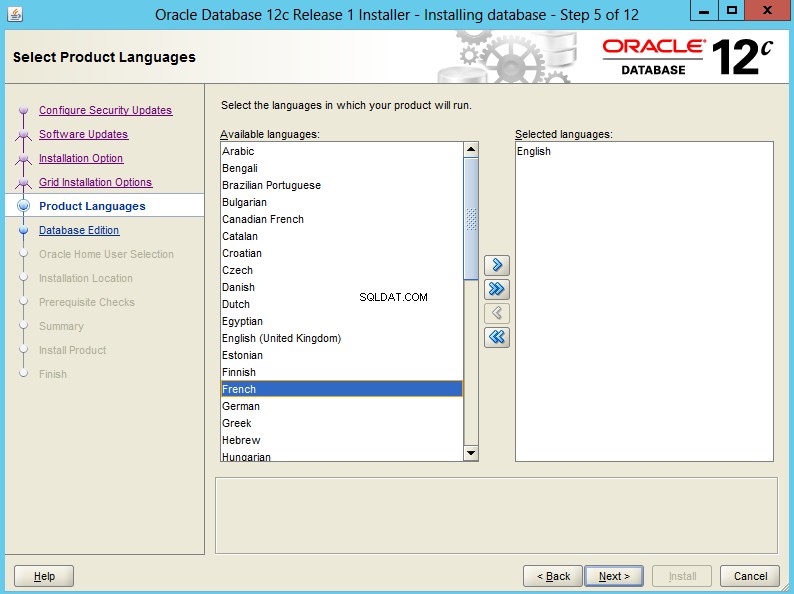
7. Wybierz wersję bazy danych, którą chcesz zainstalować.
- Enterprise Edition:Ten typ instalacji to w pełni funkcjonalny produkt Oracle Database, który zapewnia zarządzanie danymi dla aplikacji na poziomie korporacyjnym. Jest przeznaczony dla środowisk przetwarzania transakcji online (OLTP) i hurtowni danych o krytycznym znaczeniu, o wysokim poziomie bezpieczeństwa.
- Wersja standardowa:ten typ instalacji jest odpowiedni dla aplikacji na poziomie grupy roboczej lub działu oraz dla małych i średnich przedsiębiorstw. Zapewnia podstawowe usługi i opcje zarządzania relacyjnymi bazami danych oraz zawiera zintegrowany zestaw narzędzi do zarządzania, replikację, funkcje internetowe i udogodnienia do tworzenia aplikacji o znaczeniu krytycznym dla biznesu.
- Standard Edition One:Ten typ instalacji jest odpowiedni dla grup roboczych, działów lub aplikacji internetowych. Zapewnia podstawowe usługi zarządzania relacyjnymi bazami danych dla środowisk jednoserwerowych lub środowisk oddziałów o wysokim stopniu rozproszenia. Oracle Standard Edition One zawiera wszystkie udogodnienia niezbędne do tworzenia aplikacji o znaczeniu krytycznym dla firmy.
- Personal Edition (tylko systemy operacyjne Microsoft Windows):ten typ instalacji instaluje to samo oprogramowanie, co Enterprise Edition, ale obsługuje tylko jednego użytkownika, środowisko programistyczne i wdrożeniowe.
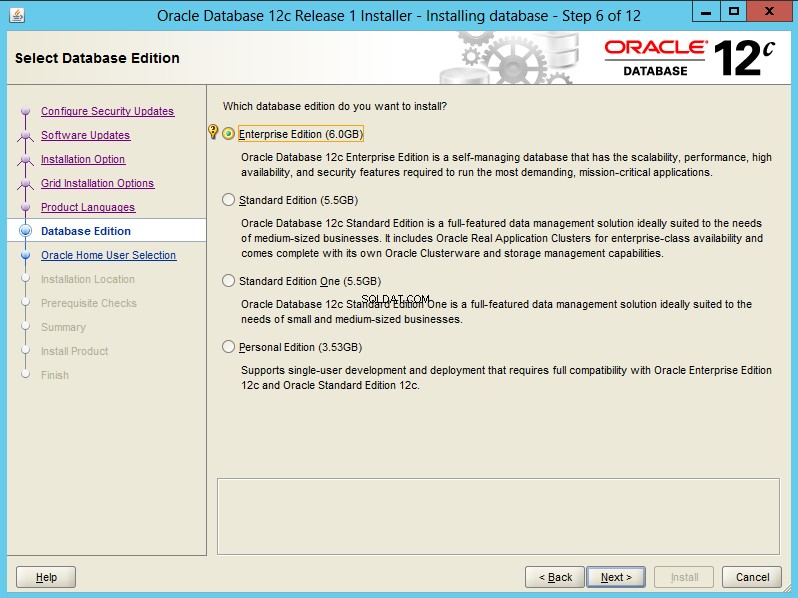
8. Wybierz użytkownika Oracle Home
Użyj konta użytkownika systemu Windows, które nie jest administratorem i ma niskie uprawnienia, jako użytkownika domowego Oracle. Ta opcja jest zalecana w przypadku instalacji bazy danych, aby zapewnić działanie usług Oracle z ograniczonymi uprawnieniami. W przypadku baz danych z pojedynczą instancją można również zezwolić instalatorowi Oracle na utworzenie nowego konta użytkownika systemu Windows (tylko użytkownik lokalny), które będzie następnie używane jako użytkownik domowy Oracle.
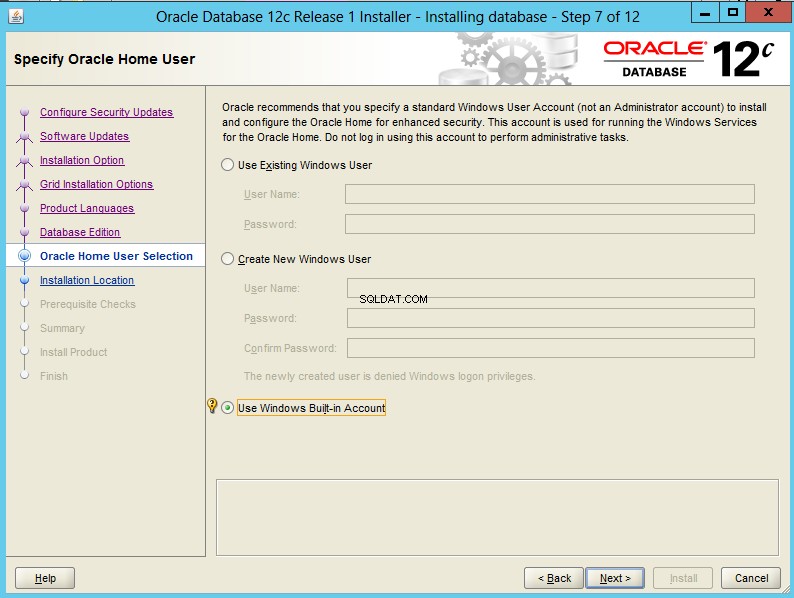
9. Wybierz ścieżki dla Oracle Base i Oracle Home
Określ katalog, w którym zainstalowane jest oprogramowanie Oracle Database, lub lokalizację, w której pliki binarne produktu są kopiowane z nośnika instalacyjnego. Musisz wybrać lokalizację, która ma wystarczającą ilość miejsca na dysku, aby pomieścić oprogramowanie i jest dostępna dla użytkownika systemu operacyjnego przeprowadzającego instalację.
Należy również określić położenie katalogu podstawowego Oracle, który jest używany przez wszystkie produkty oprogramowania Oracle zainstalowane na serwerze. Podczas pierwszej instalacji oprogramowania Oracle na serwerze pojawi się monit o określenie lokalizacji katalogu spisu o nazwieoraInventory. Ten katalog zapewnia scentralizowany spis wszystkich produktów oprogramowania Oracle zainstalowanych na serwerze. Należy używać tej samej wartości dla katalogu inwentaryzacji Oracle za każdym razem, gdy przeprowadzasz instalację oprogramowania Oracle na serwerze.
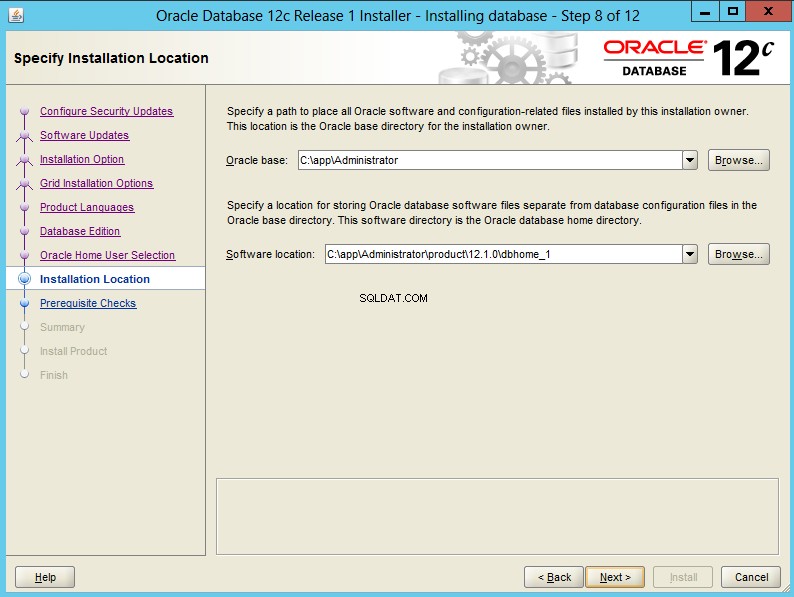
10. Sprawdzanie wymagań wstępnych
Kliknij Dalej, aby sprawdzić wymagania. OUI przeprowadza kilka testów środowiska i wskazuje, czy sprawdzenie zakończyło się sukcesem, czy spowodowało ostrzeżenie lub niepowodzenie. Szczegóły kontroli znajdują się w wyświetlonym oknie. Instalacja może być kontynuowana tylko wtedy, gdy wszystkie kontrole mają status Udane lub Ostrzeżenie. Jeśli którykolwiek z testów środowiska się nie powiódł, należy je rozwiązać ręcznie
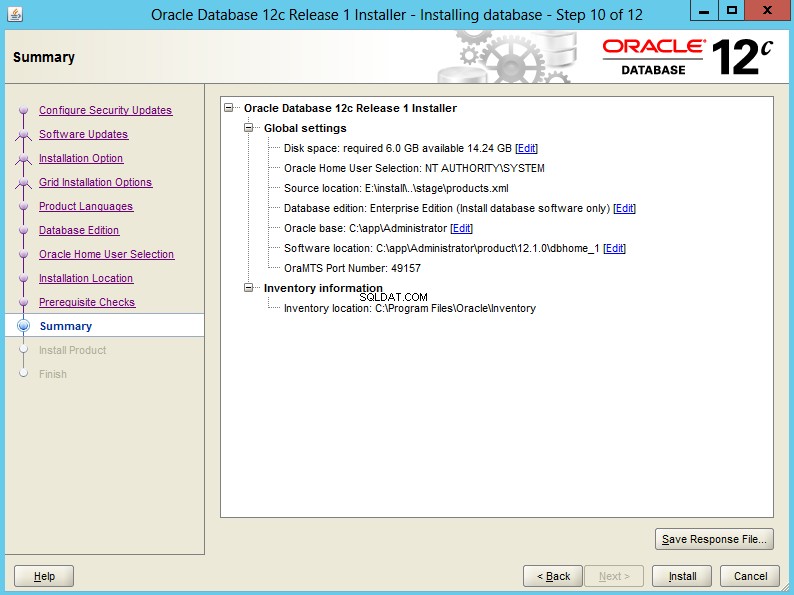
11. Zakończ instalację
Jeśli wszystkie wymagania wstępne są spełnione, kliknij przycisk Dalej, aby zainstalować produkt. OUI można zamknąć po instalacji.
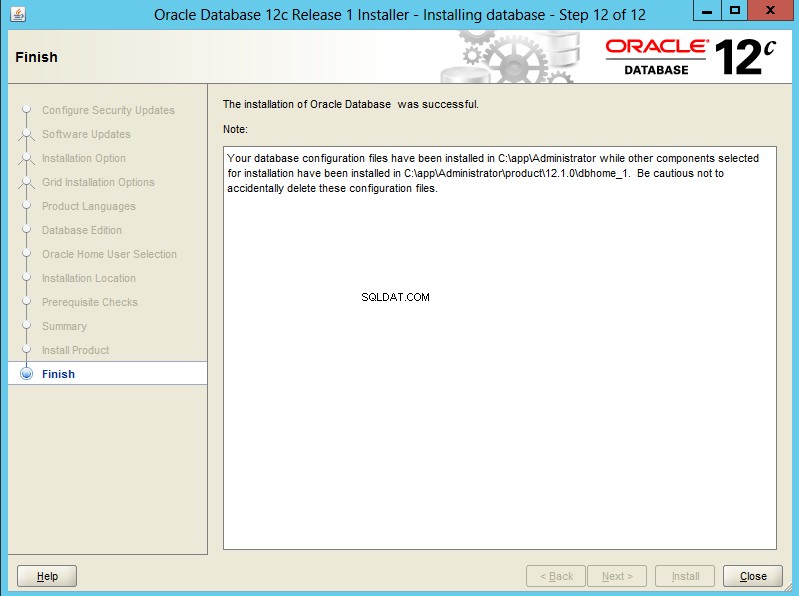
Zainstalowane narzędzia
Kilka narzędzi zainstalowanych przez OUI można zobaczyć w menu Start systemu Windows. Asystent konfiguracji bazy danych (DBCA) i Asystent konfiguracji Oracle Net będą używane w następnym samouczku do tworzenia bazy danych.
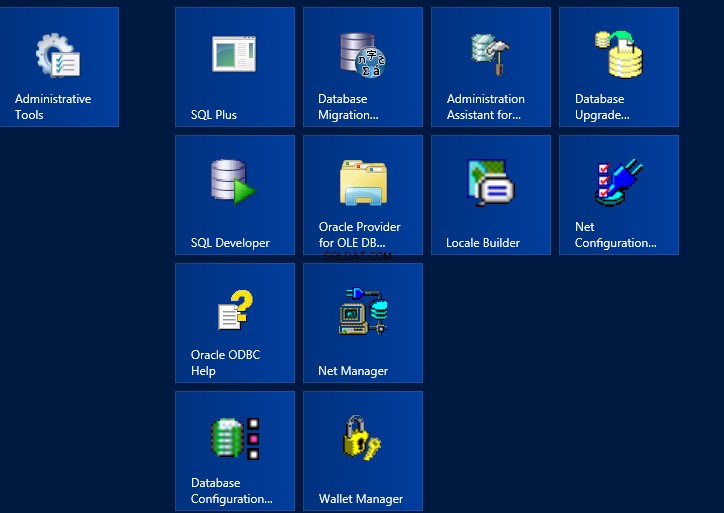
Pobierz ten samouczek jako plik PDF